Melek Numaranızı Öğrenin
Facebook Business Manager'ın nasıl kullanılacağına dair adım adım kılavuz
Hala kişisel hesabınız üzerinden Facebook Sayfalarınızı ve reklam hesaplarınızı yönetiyor musunuz? Kendi küçük işletmenizi tek başına yönetiyorsanız bu tamamen iyi olsa da, bir ekiple çalışıyorsanız aynısı geçerli değildir. Oturum açma bilgilerini paylaşmak, güvenlik ve gizlilik endişelerine kapı açar ve bir Facebook Sayfasındaki ekip arkadaşlarına manuel olarak rol eklemek ve atamak sıkıcı olabilir.
Bu, hem ajanslar hem de işletmeler için Facebook Business Manager'ı kullanmalarını çok önemli hale getirir, böylece Facebook Sayfalarını ve reklam hesaplarını tek bir yerden güvenli bir şekilde yönetebilirler.
Facebook Business Manager'ı kafa karıştırıcı veya göz korkutucu göründüğü için kullanmaya başlamadıysanız, şanslısınız demektir. Bu gönderi, Facebook Business Manager'ı nasıl kullanacağınız ve işletmenize nasıl fayda sağlayabileceği konusunda size ayrıntılı bir rehber sunar. Başlayalım.
Facebook Business Manager nedir?
Adından da anlaşılacağı gibi Facebook Business Manager, birden fazla Facebook Sayfasını, işletme varlığını ve reklam hesabını, ayrıca Instagram hesaplarını ve ürün kataloglarını tek bir yerden yönetmenize olanak tanıyan bir araçtır. Ekip üyelerine rollerine göre tam veya kısmi erişim vermenize de olanak tanır. Bu, görevleri birden çok çalışan arasında güvenli bir şekilde yetkilendirebileceğiniz anlamına gelir.
Ajanslar için bu, sizin veya çalışanlarınızın kişisel Facebook hesaplarını yönetici olarak bağlamadan birden fazla müşteri Facebook Sayfasını Facebook Business Manager hesabınıza bağlayabileceğiniz anlamına gelir. İşletmeler için, çalışanların Facebook Sayfanızı, Sayfanızın veya varlıklarınızın esasen sahipliğine sahip olmadan yönetmesine izin vermek anlamına da gelir.
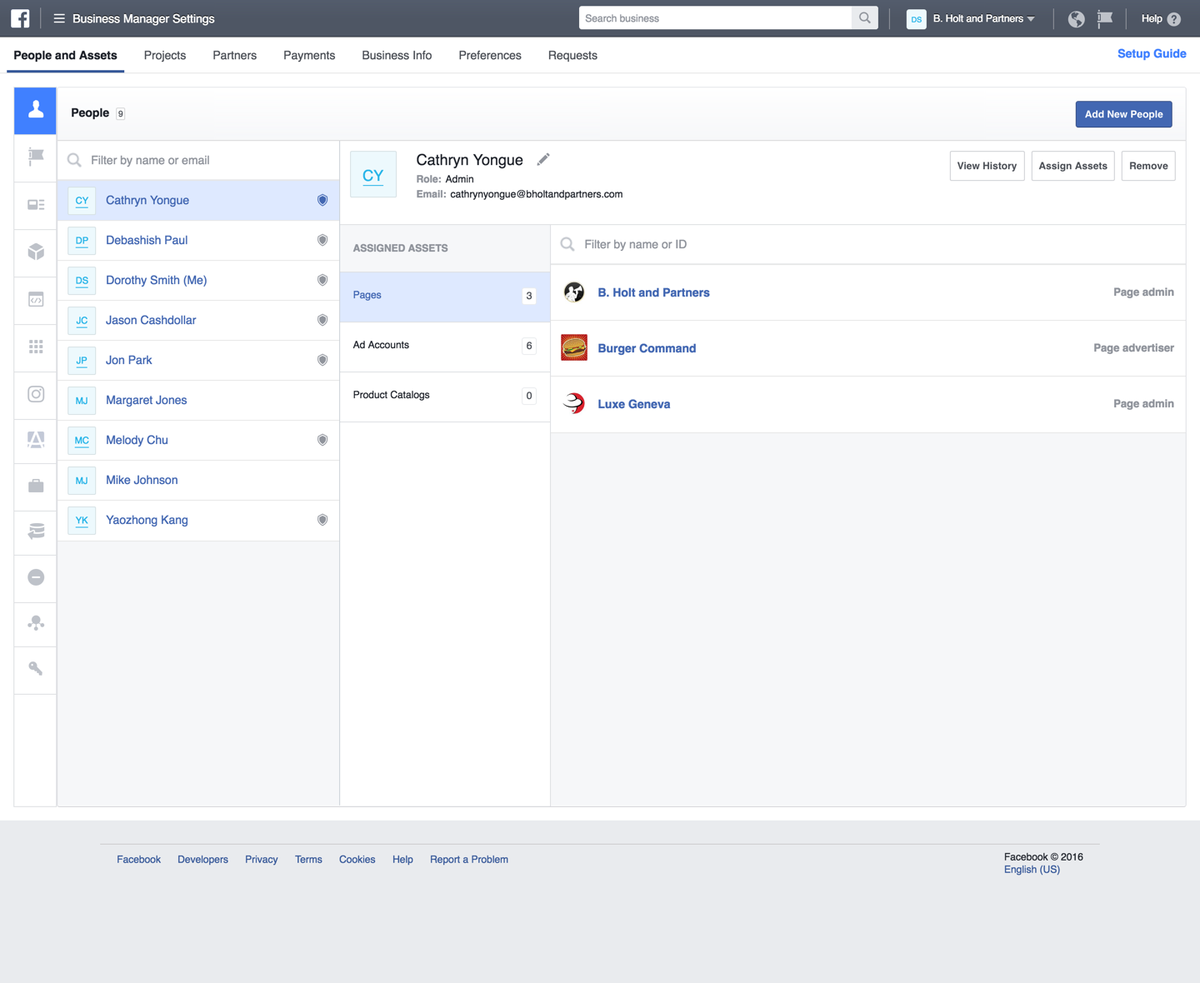
Facebook Business Manager'ın 6 avantajı
Artık Facebook Business Manager'ın ne olduğunu bildiğinize göre, onu neden kullanmanız gerektiğine dair bir fikriniz var. Ancak aracın en önemli avantajlarını vurgulayalım:
- Kişisel profilinizi işletme sayfanızdan ayırın. Bu, artık gizlilik endişeleriniz hakkında endişelenmenize veya Facebook Kişisel Profiliniz için anlamı olan bir şeyi yanlışlıkla Facebook Sayfanıza (veya tam tersi) göndermenize gerek olmadığı anlamına gelir.
- Birden çok Facebook Reklam Hesabını ve Sayfasını tek bir yerde etkili bir şekilde yönetin. Bu, reklamlarınızı takip etmek için merkezi bir konuma sahip olduğunuz ve performans sonrası , bu da çabalarınızı organize etmenizi kolaylaştırır.
- Erişimi birden çok kişiyle güvenli bir şekilde paylaşın. İş varlıklarınızın sahipliğini onlara vermeden ajanslara, ortaklara veya satıcılara erişim verebilirsiniz. Bunu daha sonra makalede nasıl yapacağınızı göstereceğiz.
- Rollerine göre her çalışanın ne kadar erişime sahip olduğunu kontrol edin. Bu, güvenliği riske atmadan görevleri devretme ve çalışanlarınızın yaptıklarını denetleme sürecini basitleştirir.
- Artık sizin için çalışmayan kişilerin erişimini kolayca iptal edin. Yine, Kişisel Profiller sizin veya müşterilerinizin Facebook Sayfasına bağlı olmadığından, Business Manager'da güncel bir liste tutmak kolaydır.
- Farklı reklam kampanyaları için farklı özel kitleler oluşturun. Bu, özellikle birden çok müşteri için reklam yayınlaması gereken ajansların yanı sıra, farklı kitle türlerini hedefleyen işletmeler için yararlıdır.

Facebook Business Manager hesabı kim oluşturmalı?
Küçük bir ev işletmesi işletiyorsanız ve kendi sosyal hesaplarınızı yönetiyorsanız, mutlaka bir Facebook Business Manager hesabına ihtiyacınız yoktur. Ancak şu durumlarda bir zorunluluktur:
- İşletmenizin pazarlama çabalarınızı ve / veya sosyal medya varlığınızı yöneten bir ekibi var.
- Reklamlarınızı ve / veya Facebook Sayfanızı yayınlamanıza veya yönetmenize yardımcı olan ancak tüm varlıklarınızı devretmek istemeyen satıcılarla çalışırsınız.
- Müşteriler için birden çok Facebook veya Instagram Sayfasını ve / veya reklam hesabını yöneten bir ajanssınız.
- Facebook Sayfanıza kimin erişimi ve izni olduğunu kontrol etmeniz ve sahipliğinizi iş varlıklarınızı yöneten çalışanlara veya ajanslara devretmek istememeniz gerekir.
Facebook Business Manager ile başlayın
Şimdiye kadar kurduğumuz bilgilere göre, işletmenizin veya ajansınızın neden Facebook Business Manager'ı kullanmaya başlaması gerektiğine dair net bir fikriniz var. Şimdi en önemli kısma, yani Facebook Business Manager'ın nasıl kullanılacağına geçelim.
1. Business Manager hesabınızı kurun
Bu noktada, sizi zaten varsayıyoruz Facebook iş sayfası oluştur . Yapmadıysanız, önce bunu yapın. Aksi takdirde, bir Business Manager hesabı oluşturmanız gerekir.
Bunun için şuraya gidin: Facebook İşletme Müdürü sayfasına gidin ve 'Hesap Oluştur' u tıklayın.
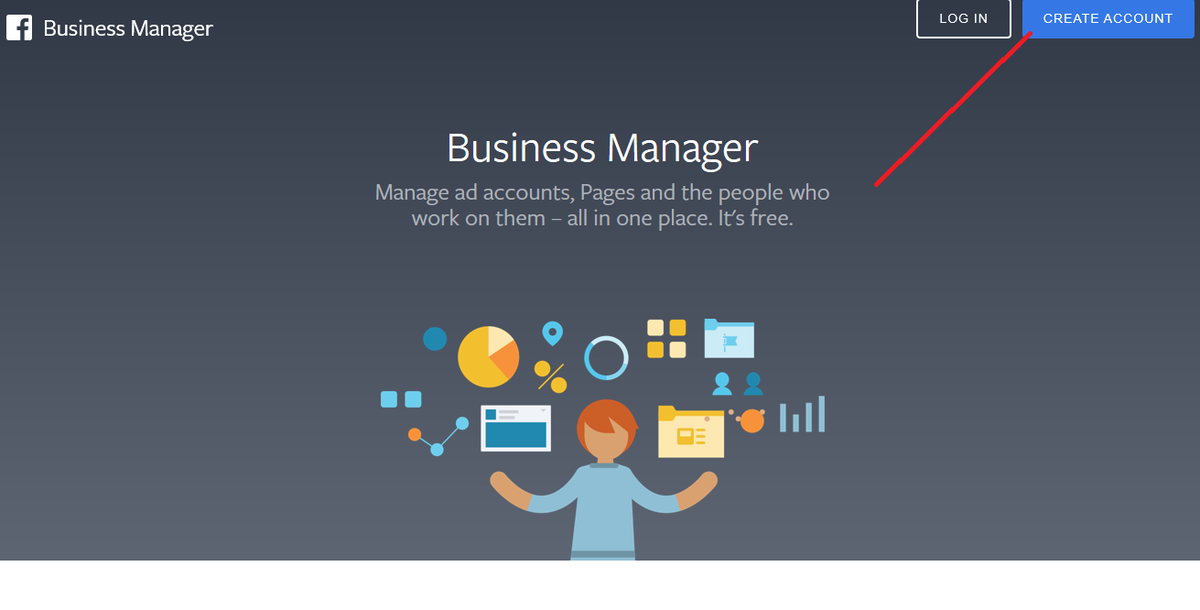
Ardından formu işletme adınız, adınız ve iş e-posta adresiniz gibi temel bilgilerle doldurun. Ardından 'İleri' yi tıklayın.
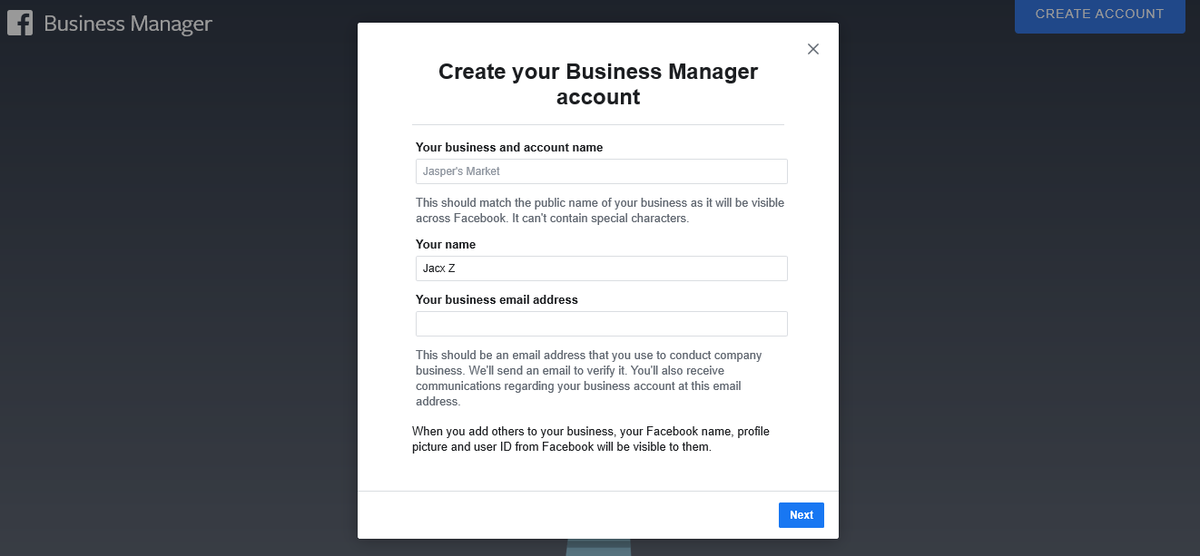
Bundan sonra, işletmeniz hakkında fiziksel adres, telefon numarası ve web sitesi gibi daha fazla bilgi girmeniz gerekecektir. Tamamlandığında, 'Gönder' i tıklayın.

Bu noktada bir onay e-postası almalısınız. Bu e-postadaki 'Şimdi Onayla' yı tıklayın ve işte bu kadar; artık bir Facebook Business Manager hesabınız var.
2. Facebook Sayfalarınızı bağlayın
Ardından, Business Manager hesabınızı yönetmekte olduğunuz tüm Facebook ve Instagram Sayfalarına bağlarsınız. Gösterge tablonuzda 'Sayfa Ekle' veya 'Sayfa Oluştur' seçeneğine sahipsiniz.

Mevcut bir Sayfayı bağlamak için 'Sayfa Ekle' yi tıklayın ve Sayfa adını veya URL'sini girin. Sayfanın yöneticisiyseniz, Facebook bağlantı isteğini otomatik olarak onaylayacaktır.
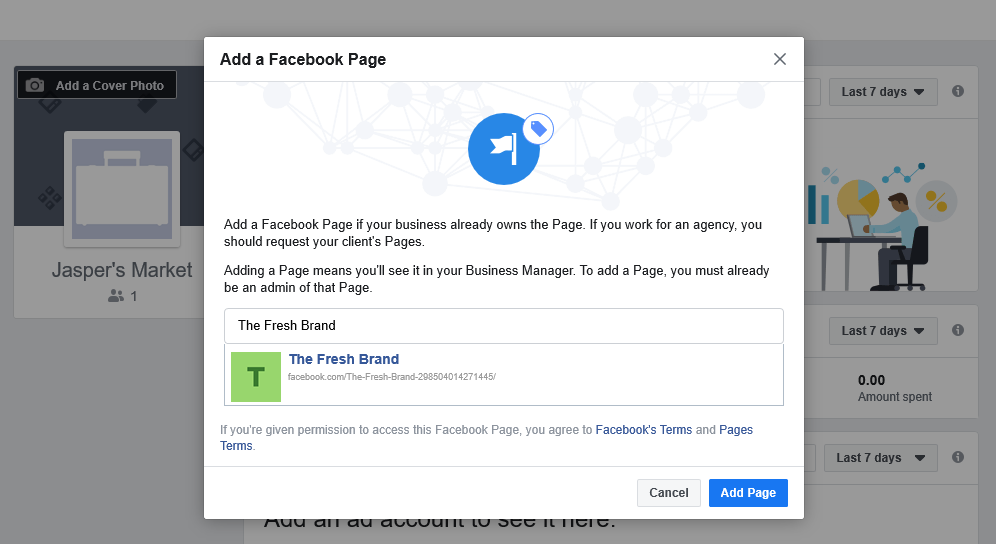
Müşterilerinin ticari varlıklarına sahip olmayan ajanslar için bir Sayfayı bağlamak, müşterilerinize bir istek göndermeyi gerektirir. İşletme Ayarları'nda, 'Hesaplar' altında 'Sayfalar' ı bulun ve 'Ekle' yi tıklayın. Ardından 'Bir Sayfaya Erişim İste' yi seçin ve erişmeniz gereken Sayfayı seçin.
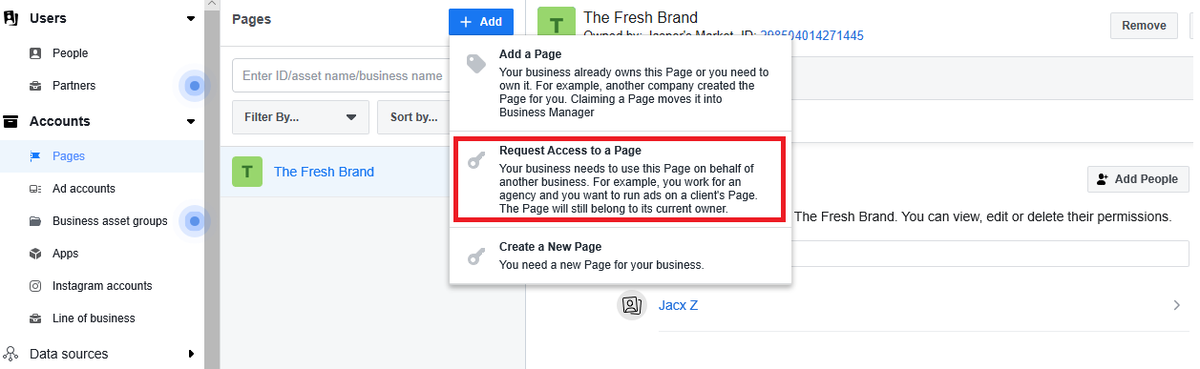
Yönetmekte olduğunuz Sayfaları birbirine bağladıktan sonra, tüm yayınlarınızı ve ilgili performans metriklerini tek bir yerden takip edebilirsiniz. Bu içerir Facebook erişimi gibi ölçümler ve tıklamalar / işlem sayesinde çabalarınızın ne kadar iyi sonuç verdiğini bilirsiniz.
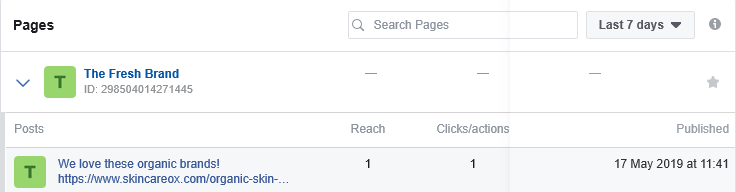
3. Reklam hesabınızı bağlayın
Facebook Business Manager'ı kullanarak reklam yayınlamak için, yönettiğiniz reklam hesabını da bağlamanız gerekir. Sayfalarda olduğu gibi, sahibi olduğunuz ve yöneticisi olduğunuz bir reklam hesabını otomatik olarak bağlayabilirsiniz. Mevcut reklam hesabınızı bağlamak için 'Reklam Hesabı Ekle' yi tıklayın ve ardından hesap kimliğinizi girin. Henüz bir hesabınız yoksa, yeni bir reklam hesabı oluşturma seçeneğiniz de vardır.

Bir Sayfaya erişim istemeye benzer şekilde, ajanslar bir Facebook Reklam hesabına aynı şekilde erişim talep eder. 'Reklam Hesapları' altında, 'Ekle' yi ve 'Bir reklam hesabına erişim iste' yi tıklayın. Erişmeniz gereken müşterinin reklam hesabının kimliğini girin.

4. Business Manager hesabınıza kullanıcı ekleyin
Hem işletmeler hem de ajanslar için en önemli adımlardan biri, Business Manager hesabınıza nasıl kişi ekleyeceğinizi öğrenmektir. İşletme Ayarlarınızda, 'Kişiler' altında 'Ekle' yi tıklayın.
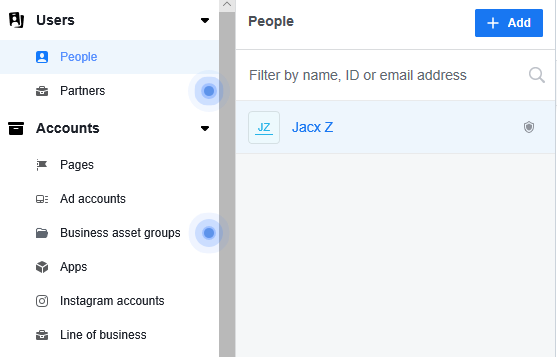
Erişimi paylaşmak istediğiniz kişilerin e-posta adreslerini girin. Ayrıca, onlara yönetici erişimi vermek veya çalışan erişimiyle sınırlamak isteyip istemediğinize bir iş rolü atama seçeneğiniz de olacaktır.

Bir çalışana erişim izni verdiğinizde, onların hangi hesaplara ve araçlara erişebileceğini seçersiniz. Dolayısıyla, hesapları, görevleri ve projeleri farklı ekip üyelerine devretmek zorunda olan ajanslar için mükemmeldir. Bu şekilde, güvenliklerini riske atmadan müşteri hesaplarını daha iyi yönetebilirler.
Sprout'ta sık sık karşılaştığımız Instagram 'Sayfa Sahibi' hesaplarıyla ilgili sorunlar . Bunun nedeni genellikle bu kullanıcıların, çalışan erişimine sahip olsalar bile Sayfaya sahip olan Facebook Business Manager hesabında yönetici erişimine sahip olmamasıdır. Bir Business Manager hesabının Sayfanın sahipliğini elinde bulundurmasına rağmen, birden çok hesabın erişime sahip olabileceğini unutmayın.
13 13 anlamı
Bir satıcı veya ajansla çalışıyorsanız, onları 'İş Ortağı' olarak eklemeniz gerekir. İşletme Ayarlarınızda, 'İş Ortakları' na gidin ve iş varlıklarınızı paylaşmak için bir ortak ekleyin.
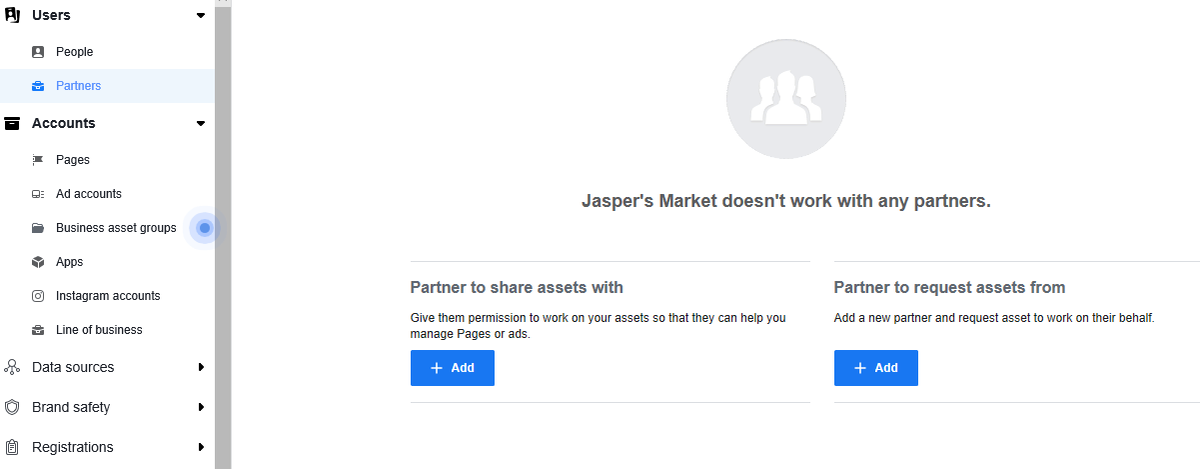
Bu, sahipliğe sahip olmanıza rağmen, hesap varlıklarına erişmelerini sağlayacaktır. Böylece ayarları değiştirebilir, kişi ekleyebilir / çıkarabilir, hesap ekleyebilir / kaldırabilir, kimin erişime sahip olacağına ve hangi seviyeye kadar karar verebilirler. Benzer şekilde, ajanslar ve satıcılar için de müşterilerinizden aynı kontrol panelinden erişim talep etmeleri gerekir.
Facebook Business Manager'dan en iyi şekilde yararlanın
Kurulumu tamamladıktan sonra, tüm Sayfalarınızı ve reklamlarınızı veya ajanslar söz konusu olduğunda müşterilerinizin Sayfalarını ve reklamlarını takip etmek için Facebook İşletme Yöneticisini kullanabilirsiniz. Bu temel görevlerin yanı sıra, Facebook Business Manager'dan en iyi şekilde nasıl yararlanabileceğiniz aşağıda açıklanmıştır:
1. Hesap güvenliğinizi artırın
Facebook Business Manager, iş varlıklarınız için fazladan bir koruma katmanı eklemenizi sağlar ki bu en önemli avantajlardan biridir. İşletme Ayarlarınızda, 'Güvenlik Merkezi' altındaki hesabınız için iki faktörlü kimlik doğrulaması kurma seçeneğiniz vardır.

2. Facebook Piksellerini ayarlayın
Sizi besleyecek bilgileri etkili bir şekilde toplamak için Facebook pazarlama stratejisi ve reklam kampanyaları için Facebook Piksellerini hemen kurduğunuzdan emin olun. İşletme Ayarlarınızda, 'Veri Kaynakları' na gidin ve 'Pikseller' i bulun.
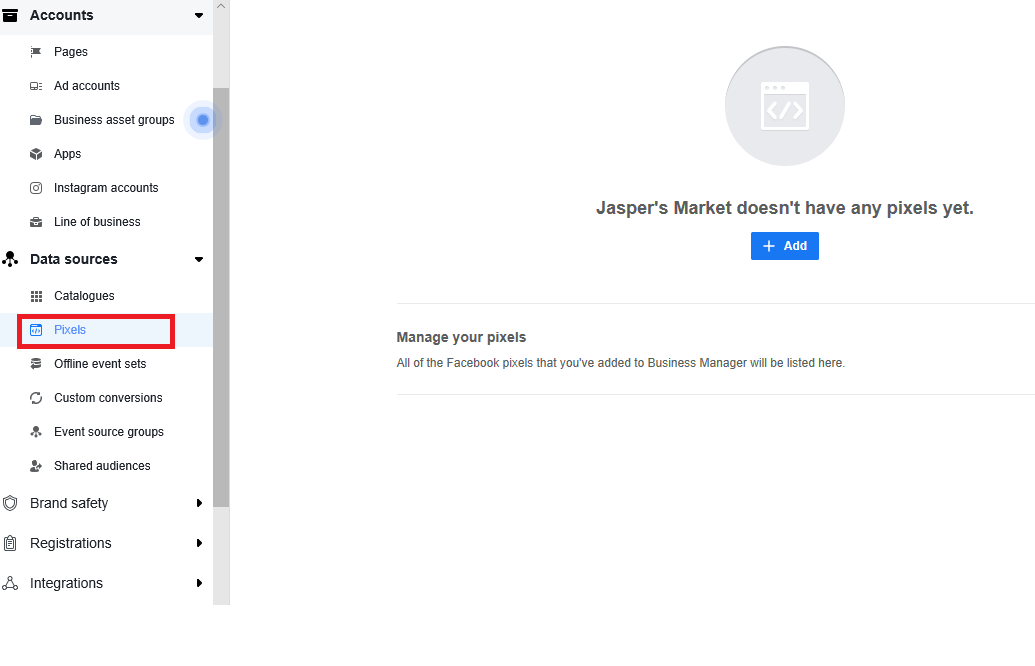
Pixel'inizi burada adlandırmanız yeterlidir, ancak aynı zamanda kolay kurulum seçeneklerini keşfetmek için web sitenizin URL'sini ekleme seçeneğiniz de vardır. 'Pixel'i şimdi kurun' u seçin ve aşağıdaki kurulum talimatlarını izleyin. Facebook reklam hedefleme kılavuzu .
3. Business Manager'ı kullanarak Konumları ayarlayın
İşletmenizin birden fazla konumu varsa, Konumları ayarlamak, müşterilerin arama motorları aracılığıyla en alakalı mağaza Sayfalarını bulmasına olanak tanır. Bunu yapmak için, sayfanın üst kısmındaki 'İşletme Yöneticisi' düğmesini tıklayın ve 'Varlıklar' altında 'Mağaza konumları' nı seçin. 'Varlıklar' bölümü, daha sonra eklemeniz gerekirse size kataloglar, izleyiciler ve markalı medya ekleme seçeneği de verecektir.

Mağazanızla ilgili gerekli ayrıntıları doldurmak için 'Mağaza ekle' yi tıklayın, ardından 'Manuel olarak ekle' yi seçin. Facebook ayrıca şunları önerir: 10'dan fazla mağaza eklemeniz gerekiyorsa bir elektronik tablo kullanarak.
Sonuç
Facebook Business Manager'ı kurmaktan hesabınıza başkalarını eklemeye kadar nasıl kullanacağınızı öğrenmek için bu kılavuzdan en iyi şekilde yararlanın. Ve buradan reklam yayınlayacaksanız, bir reklam oluşturmak için ayrıntılı kılavuzumuza göz atın. etkili Facebook reklam stratejisi .
Arkadaşlarınla Paylaş: